برخی از کاربران ترجیح می دهند کسی غیر از خودشان به تنظیمات پرینترشان دسترسی نداشته باشد. مدل های مختلف پرینتر این قابلیت را دارند که کاربر بتواند آنها را رمزگذاری کند. با رمزگذاری پرینتر، تنظیمات بخش های مختلفی از جمله تنظیمات سایز کاغذ، آی پی، ریست کردن، کالیبره کردن، تنظیمات زبان و … تنها در صورت ورود پسورد در دسترس خواهند بود.
این یعنی شخصی به جز خودتان امکان دسترسی به بخش های تنظیم دستگاه را نخواهد داشت. در این مقاله ما روش ها و مراحل پسورد گذاری روی پرینتر را به شما آموزش می دهیم. بهتر است در انتخاب پسورد دقت کنید تا رمز انتخابی را بعدا فراموش نکنید. برای آشنایی با نحوه رمزگذاری روی پرینتر و محدود کردن دسترسی به تنظیمات این دستگاه، ادامه مطلب را دنبال کنید.

مراحل رمزگذاری روی پرینتر
برای رمزگذاری پرینتر می توانید به ترتیب زیر عمل کنید:
1- گزینه setup را در نمایشگر انتخاب کنید.
2- در منویی که به نمایش در می آید، system setup را انتخاب کنید.
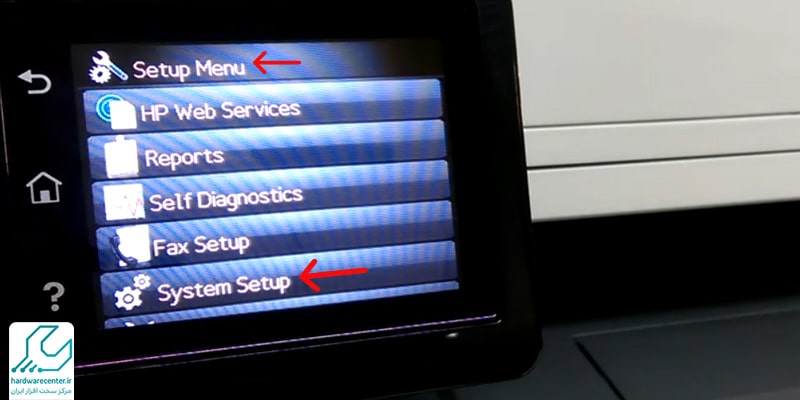
3- گزینه administration را پیدا کرده و انتخاب کنید.
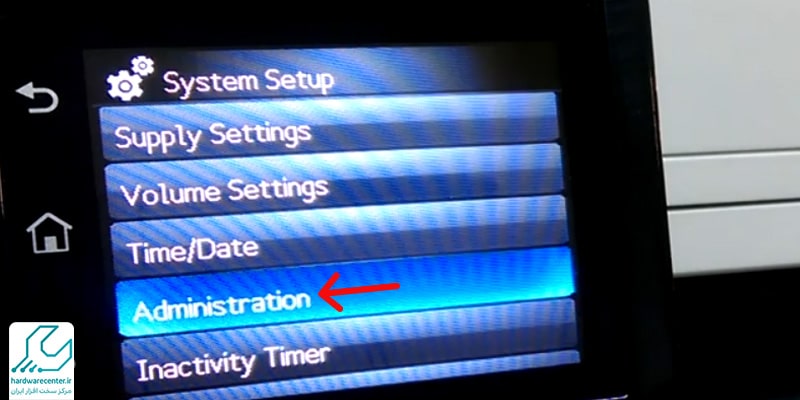
4- در صفحه جدید، گزینه اول یعنی product security را بزنید.
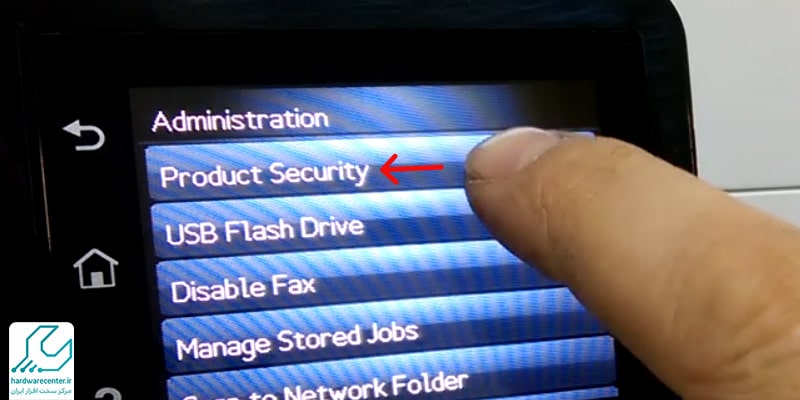
5- حالا On را بزنید تا منوی پسورد فعال شود.
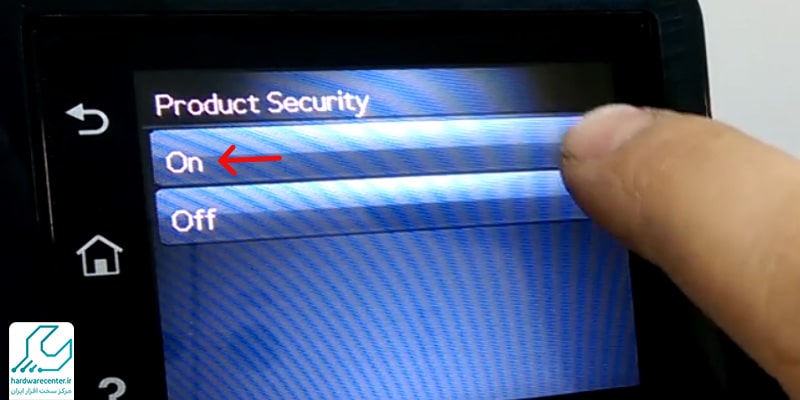
6- در این مرحله می توانید پسورد مورد نظرتان را وارد کرده و کلید Ok را بزنید.
7- برای غیر فعال کردن پسورد باید مراحل 1 و 2 را انجام دهید.
8- سپس مجددا administration را باز کرده و product security را در حالت off قرار دهید.
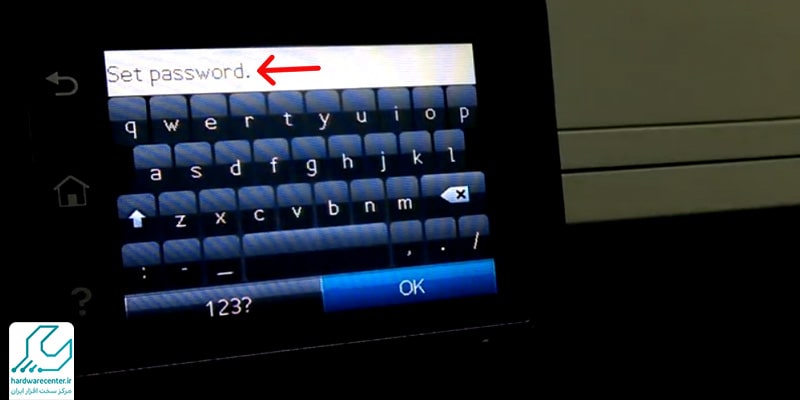
فیلم آموزش رمزگذاری روی پرینتر
به طور کلی فرایند رمزگذاری روی پرینتر چندان پیچیده نیست و می توانید به راحتی این کار را انجام دهید. اما ممکن است تنظیمات چاپگر شما کمی متفاوت باشد و در اجرای برخی مراحل با مشکل مواجه شوید. در این صورت فیلم آموزش رمزگذاری روی پرینتر به شما کمک می کند که مراحل را درست انجام دهید.
در این فیلم شما تمام مراحل رمزگذاری را از اول تا آخر مشاهده می کنید. تکنسین پرینتر را روشن می کند و با ورود به منوی تنظیمات، برای بخش های مختلف پسورد تعیین می کند. بنابراین می توانید خیلی راحت طبق مراحل فیلم پیش رفته و فرایند رمزگذاری پرینتر خود را انجام دهید. در صورت بروز هر گونه مشکل با تکنسین های تعمیر پرینتر تماس بگیرید.
ریست کردن پسورد پرینتر
گاهی ممکن است پسورد پرینتر را فراموش کنید که در این صورت به تنظیمات دارای پسورد دسترسی نخواهید داشت. در این صورت نیاز به ریست پسورد پرینتر خواهد بود. پس از رمزگذاری روی پرینتر و در صورت فراموش کردن رمز انتخاب شده، می توانید به ترتیب زیر رمز را ریست کنید:
1- پرینتر را خاموش کرده و صبر کنید تا به صورت کامل خاموش شود.
2- در دستگاههایی که LCD و صفحه کلید مجزا دارند، باید ضمن نگه داشتن دکمه های ضربدر (X) و فلش سمت راست (►) ، چاپگر را روشن کنید.

3- اگر پرینتر شما نمایشگر لمسی دارد، باید یک چهارم سمت راست و پایین صفحه را با انگشت لمس کرده و دستگاه را در این حالت روشن کنید.

4- نگه داشتن دکمه ها یا لمس صفحه نمایش را تا زمان نمایش عبارت Permanent Storage Init در ال سی دی ادامه دهید.
5- پس از مشاهده پیغام Permanent Storage Init ، دکمه ها را رها کرده و اجازه دهید تنظیمات پرینتر به حالت اولیه باز گردد. به این ترتیب پسورد چاپگر ریست شده و می توانید بدون ایراد از این دستگاه استفاده کنید.
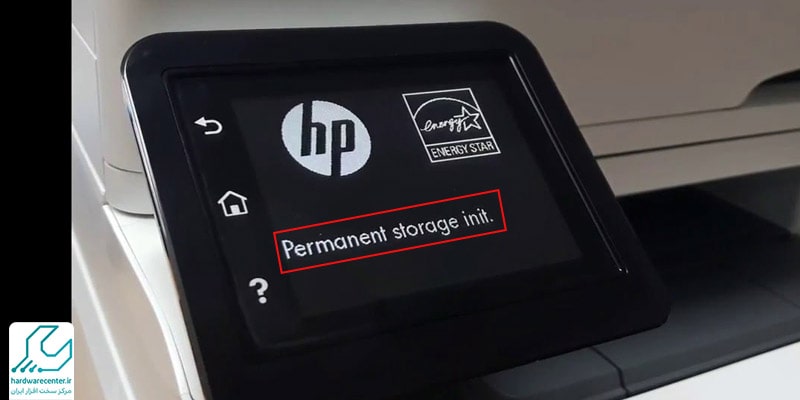
نمایندگی تعمیرات پرینتر
نمایندگی تعمیرات پرینتر، عنوان مجموعه ای است که به صورت تخصصی به ترمیم انواع مدل های چاپگر لیزری و جوهرافشان اشتغال دارد. در این مرکز تکنسین هایی فعالیت می کنند که جزء برترین متخصصین حوزه تعمیرات ماشین های اداری هستند و توانایی رفع انواع مشکلات نرم افزاری و سخت افزاری این محصول را دارا می باشند. این افراد با استفاده از تجهیزات و ابزار پیشرفته، خدمات تعمیری را مطابق با آخرین استاندارد های روز دنیا به کاربران ارائه می دهند.
انواع برندهای مطرح از جمله شارپ، ریکو، اچ پی، توشیبا، کانن، زیراکس، اپسون و … در نمایندگی تعمیرات پرینتر مورد بررسی و ترمیم تخصصی قرار می گیرد. همکاران ما در راستای عمل به شعار مشتری مداری، تلاش می کنند که کلیه مشکلات این دستگاه را برطرف کرده و نیاز کاربران را در این زمینه برطرف نمایند. نکته ویژه در مورد نمایندگی تخصصی پرینتر ، ارائه خدمات تعمیر در محل پرینتر است که با مراجعه به سایر بخش های سایت، می توانید از جزئیات آن مطلع شوید.








